Lecteurs graphiques
Le standard MPRIS 2 permet à l'environnement de bureau de proposer les commandes de lecture, de connaître le titre en cours, etc.
La plupart des bureaux modernes (GNOME, Budgie, KDE Plasma, Cinnamon, Unity, etc.) le prennent en compte ce qui permet d'intégrer harmonieusement le lecteur dans l'environnement de bureau.
- Réseau indique si le logiciel en question est capable de lire des musiques depuis le réseau (par recherche sur des sites de streaming légaux, webradios, Last.fm, serveurs de musique personnels, voire des moteurs de recherche généralistes).
- Édition des tags indique si le logiciel permet d'éditer les tags et les pochettes des médias, voire si il est possible de les synchroniser avec des bases de données en ligne comme MusicBrainz.
- GUI indique la librairie de développement choisie pour l'interface graphique. Chaque environnement de bureau offre une meilleure compatibilité avec une librairie en particulier. Cela n'empêche pas l'execution d'une application moins compatible, mais ralentit son lancement et limite son intégration visuelle au reste de l'environnement. Les principales librairies sont GTK+, plus compatible avec les environnements tels que GNOME et ses dérivés (Budgie, MATE, Cinnamon, …), Unity, XFCE, ou LXDE; et la librairie Qt, mieux adaptée aux environnements KDE, LXQt et plus adaptée au développement d'applications multi-plateformes.
Entities
→ ↔ ← ⇔ ⇒ ⇐ » « — – © ™ ® …
<test> truc </test>
| Name | Color | Size | Speed |
|---|---|---|---|
| Item 1 | Red | Small | 50 km/h |
| Item 2 | Green | Large | 30 km/h |
| Page | Site | Intégration MPRIS 2 | Réseau | Édition des tags | GUI | Description |
|---|---|---|---|---|---|---|
| Rhythmbox |  | | webradios, podcasts, Last.fm, Libre.fm, SoundCloud | | GTK+ | Projet officiel de GNOME, installé par défaut sur Ubuntu et plusieurs de ses variantes. Il utilise la plate-forme multimédia GStreamer et est extensible avec de nombreux greffons. |
| Amarok | | | UPnP, webradios, podcasts, Ampache, Last.fm, Jamendo, etc. | +MusicBrainz | Qt | Lecteur par défaut de Kubuntu, Amarok est peut-être le lecteur audio sous GNU/Linux à posséder le plus de fonctionnalités : n'hésitez pas à consulter la page dédiée. Après un développement en sommeil depuis 2015, une version 2.9 est sortie en Mars 2018. |
| QuodLibet |  | (greffon) | webradios, SoundCloud | +MusicBrainz | GTK+ | Lecteur avec gestion d'audiothèque qui se rapproche le plus d'Itunes. Il est très paramétrable et offre de nombreuses fonctionnalités avancées grâce aux greffons disponibles. Il s'accompagne de ExFalso pour la gestion des tags. |
« Ubuntu Desktop »
Développée et testée en priorité par Canonical et la communauté, cette variante est considérée comme la pierre angulaire du projet Ubuntu.
Elle est destinée à un usage domestique (navigation internet, jeux vidéos, multimédia) ou bureautique (traitement de texte, développement logiciel). Elle est la variante la plus populaire ; de ce fait, vous obtiendrez plus facilement de l'assistance avec celle-ci.
Elle propose une version modifiée l'interface GNOME Shell1), avec des applications issues de l'environnement GNOME.
Activer sa connexion
Il se peut que votre connexion soit prise en compte directement. Si c'est le cas très bien ![]()
Sinon, pour savoir comment se connecter à internet, consulter « le chapitre Connexion à Internet ».
Si vous n'avez pas d'accès internet
Il est possible d'installer des logiciels supplémentaires dans Ubuntu même si vous n'avez pas de connexion internet. Il suffit de télécharger les logiciels via un autre poste (disposant d'un accès internet), puis de les mettre sur clé USB ou CD afin de les copier et installer sur votre PC.
Voir aussi Comment installer un paquet si vous n'avez pas accès à internet ?
Navigation sur internet
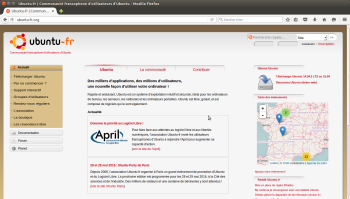 Le navigateur par défaut sur Ubuntu est Firefox, que de nombreuses personnes utilisent aussi sous Windows.
Le navigateur par défaut sur Ubuntu est Firefox, que de nombreuses personnes utilisent aussi sous Windows.
D'autres navigateurs sont bien entendu disponibles.
Si vous connaissez mal la différence entre "Connexion internet", "Navigateur internet", et "Messagerie internet", vous pouvez consulter cette page qui s'adresse aux débutants. (https://doc.ubuntu-fr.org/logicielfrequent)
Rendre son Ubuntu plus convivial
Cette page est destinée aux débutants. Elle constitue une première approche dans la personnalisation de votre Ubuntu.
Contrôleur audio / Son
- Audio – Présentation de la prise en charge du son par Ubuntu. Installation, procédure d'installation et configuration des cartes son. liste des cartes son
- Intel HDA – Résolution de problèmes avec les cartes son basées sur Intel HDA (utilisées par de nombreux constructeurs tel que Intel, Realtek, Analog Devices et C-Media).
- Baladeur – Les baladeurs multimédia et Ubuntu.
- MP4 rockship – Comment encoder ses films et monter son lecteur.
- iPod – Utiliser un iPod sous Ubuntu Linux.
- MIDI – Utiliser les périphériques MIDI sous Ubuntu.
Identifier sa carte réseau WIFI
Si votre ordinateur n'affiche aucun réseau WIFI alors que ces derniers sont disponibles, il est possible que le pilote de votre carte ne soit pas installé.
Pour savoir quel pilote est nécessaire, il faut d'abord connaître son matériel:
- Si votre carte WIFI est reliée par USB à l'ordinateur, dans un terminal, saisissez la commande suivante :
lsusb
Regardez le nom exact de votre carte WIFI et notez aussi le chipset qu'elle utilise.
Par exemple pour un adaptateur USB de marque D-Link avec un chipset Realtek modèle RTL8192SU :Bus 003 Device 076: ID 07d1:3303 D-Link System DWA-131 802.11n Wireless N Nano Adapter(rev.A1) [Realtek RTL8192SU] - Sinon, dans un terminal, saisissez la commande suivante:
lspci | grep -i net
Regardez le nom exact de votre carte WIFI, et notez aussi le chipset qu'elle utilise.
Par exemple pour une carte PCI de marque Qualcomm avec un chipset Atheros modèle AR9565 :02:00.0 Network controller: Qualcomm Atheros QCA9565 / AR9565 Wireless Network Adapter (rev 01) - Si les commandes lsusb et lspci ne donnent aucune information sur le chipset (cas par exemple de la clé USB Wi-Fi de marque LG distribuée avec certains enregistreur numérique TNT), essayez la commande suivante :
sudo lshwVous obtiendrez plus d'informations, notamment le nom du chipset.
En règle générale, 3 possibilités existent pour faire fonctionner les cartes WIFI. Soit :
- Il vous manque un micro-logiciel propriétaire que vous pouvez installer par le gestionnaire de pilotes propriétaires,
- Votre version d'Ubuntu est actuellement trop ancienne et son noyau ne prend pas encore en charge votre matériel, dans ce cas migrer vers une version plus récente ou bien installez un noyau plus récent,
- Si vous avez mis à jour ou conservé votre système Windows 10 d'origine2), activer la couche logicielle « Windows Linux Subsystem » dans Windows même pour rendre le pilote Wifi disponible sous Ubuntu3).
Pour de plus amples informations ainsi que des précisions sur son activation, veuillez consultez la page Korben : Installer le Shell Bash sous Windows 10 - La dernière possibilité consiste à utiliser les pilotes existants pour Windows grâce à l'application Ndiswrapper.
modifiez le fichier /etc/NetworkManager/NetworkManager.conf avec les droits d'administration et à la fin de ce fichier copier/coller les lignes suivantes :
- /etc/NetworkManager/NetworkManager.conf
[device] wifi.scan-rand-mac-address=no
Le fichier devrait ressembler à cela :
- /etc/NetworkManager/NetworkManager.conf
[main] plugins=ifupdown,keyfile [ifupdown] managed=false [device] wifi.scan-rand-mac-address=no
Enregistrer le fichier et fermer l'éditeur. Pour que la modification soit prise en compte, relancer le service network-manager.
Dans un terminal :
sudo service network-manager restart
La connexion au réseau WIFI devrait maintenant s’effectuer normalement.
Lien original : WIFI not working ; MAC address keeps changing MAC address spoofing in network manager.
La connexion réseau ne se réactive pas en sortie de veille ou d'hibernation :
Une solution est de lister en terminal le module utilisé par le wifi :
sudo lshw -class network
- noter le nom du driver WIFI utilisé spécifié par la commande
lshw -class network.
Par exemple :lshw -class network ATTENTION: ce programme devrait être lancé en tant que super-utilisateur *-network description: Interface réseau sans fil driver=r8712u - vérifier que la commande
lsmodaffiche le même nom du driver.
Par exemple :lsmod r8712u 142855 0
En tout état de cause c'est bien le nom du module listé par la commande
lsmodqu'il faudra insérer dans le fichier/etc/pm/config.d/load - Taper cette commande pour créer (ou modifier) le fichier
/etc/pm/config.d/loadecho "SUSPEND_MODULES=r8712u" | sudo tee -a /etc/pm/config.d/load
- Rendre le fichier exécutable:
sudo chmod +x /etc/pm/config.d/load
 Cela fonctionne également sur Ubuntu 14.04 sans rendre le fichier exécutable (sans l'étape 4)
Cela fonctionne également sur Ubuntu 14.04 sans rendre le fichier exécutable (sans l'étape 4)
sudo service network-manager restart
Si cette commande fonctionne, il est possible d'automatiser l'opération pour éviter de le faire après chaque mise en veille :
- Créer un script dans le répertoire
/etc/pm/sleep.d/NWM.sh:echo -e '#!/bin/sh\n/etc/init.d/network-manager restart\nexit 0' | sudo tee /etc/pm/sleep.d/NWM.sh
- Rendre le script exécutable:
sudo chmod +x /etc/pm/sleep.d/NWM.sh
- Ouvrez un terminal et exécutez la commande suivante :
sudo nano /lib/systemd/system/retablir_wifi_apres_veille.service
Entrez votre mot de passe.
- Collez le contenu suivant:
[Unit] Description=Local system resume actions After=suspend.target [Service] Type=oneshot ExecStart=/sbin/rmmod r8712u ; /sbin/modprobe r8712u [Install] WantedBy=suspend.target ☛ en remplaçant r8712u par le nom du pilote concerné en se référant à la méthode indiquée ci-dessus pour Ubuntu 14.10 pour le trouver. Faites Ctrl+X pour sauvegarder puis répondre O pour enregistrer les changements.
- Lancer enfin les 2 commandes suivantes afin que le système prenne en compte le fichier et démarre le service:
sudo systemctl enable retablir_wifi_apres_veille sudo systemctl start retablir_wifi_apres_veille
Dessins / diagrammes / schémas
- carte heuristique : outils d'aide à la pensée et la structuration d'idées,
- Dia : programme de dessin s'apparentant à Microsoft Visio
- Calligra Flow : application de dessin de diagrammes (équivalent à Microsoft Visio) pour KDE
- Umbrello : schémas UML
- ganttproject : logiciel de diagramme de Gantt
- XFig : outil de création de schémas 2D.
- scribus : logiciel de PAO
Voir aussi : portails graphisme, et Ubuntu en entreprise
paquet1 paquet2 paquet3 installez le paquet modifiez le fichier
— nuliel Le 21/12/2020, 22:00
Àĺ
![]()
![]()
![]() XFIXME
XFIXME  :- \: -P
:- \: -P
- Liste numérotée
- a
- b
- c
- a
- b
- c
Titre de niveau 1
barré
Code « machine à écrire »
Soulignage
Italique
Gras

 autres :
autres : 